CryLocker vírus eltávolítása
Eltávolítási Útmutató - CryLocker vírus
Mi az, hogy CryLocker ransomware vírus?
A Cry ransomware frissítést kapott – CryLocker vírus
Figyelem, internetezők: új ransomware vírus bukkant fel, a CryLocker. A fenyegetés a korábban útjára indított Cry vírus újabb változata lehet. Neve a Central Security Organizationre utal. A hackerek mindent megtettek, hogy ijesztő üzenetet jeleníthessenek meg a hadseregtől származó programnak tűnő vírussal. Habár tényleg fenyegető látszatot kelt, fontos, hogy ez csak a hackerek trükkjeinek egyike. Mielőbb lásson hozzá a CryLocker eltávolításához. Ehhez nagy segítséget nyújt a kiváló FortectIntego. Ha nem távolítja el időben a CSTO ransomware-t, további károkat is okozhat. Érthető, ha aggódik, hiszen a ransomware titkosította személyes fájljait. Van remény, ugyanis a víruskutatók úgy sejtik, hogy a fertőzés visszafejthető. Egyelőre azonban távolítsa el a CryLocker vírust.
Úgy tűnik, a támadók szimpatizálnak a hírhedt CryptoWall és CryptoLocker vírusokkal. Nemcsak hasonló módon nevezték el saját vírusokat, de működése tekintetében is emlékeztet az elődökre. A Cry vírus is távoli kiszolgálók segítségével gyűjt adatokat az áldozatok operációs rendszeréről. Feltehetőleg ezeken a kiszolgálókon tárolódnak a támadók visszafejtő szoftverei is. A Cry korábbi változataival ellentétben az új verzió új funkciót hoz. Az összegyűjtött adatokat több IP-címre is továbbítja UDP-n (Universal Datagram Protocol) keresztül. Ennek segítségével bizonytalan kapcsolatokon keresztül is továbbíthatják az adatokat. Azzal pedig a figyelmet próbálja elterelni, hogy az áldozat adatait az Imgur.com és Pastee.org weboldalakon is tárolja. További újdonság, hogy a ransomware közeli wi-fi hálózatok segítségével megpróbálja beazonosítani az áldozat tartózkodási helyét.
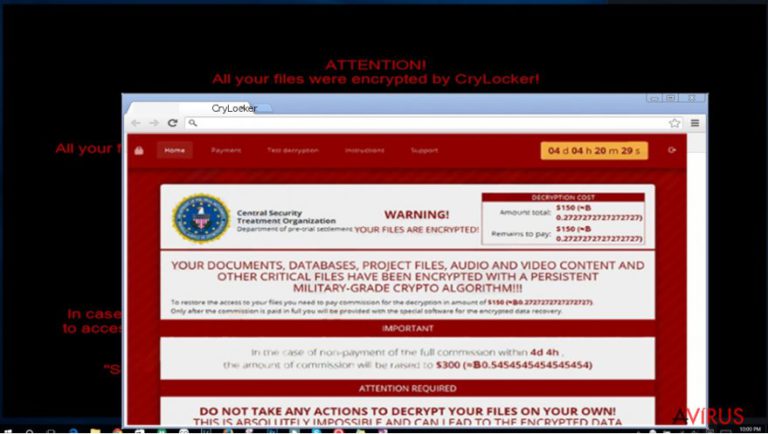
A CryLocker malware meglehetősen nagy számú képet, dokumentumot, hangfájlt és videót titkosíthat. A hackerek egyértelműen a lehető legtöbb kárt próbálják tenni. A vírus .cry kiterjesztést illeszt a titkosított fájlok végére. Nem marad el a korábbi komolyabb károkat okozó vírusoktól abban a tekintetben sem, hogy a vssadmin delete shadows /all /quiet parancs segítségével törli a rendszer árnyékmásolatait. Ezzel még kevesebb esélyt ad a fájlok visszanyerésére. Követeléseit a Recovery_[véletlenszerű_karakterek].html és !Recovery_[véletlenszerű_karakterek].txt nevű fájlokban közli. 1,1 bitcoint követel, amely körülbelül 310 ezer forintnak felel meg.
Hogyan juthat a rendszerbe?
A vírust spam e-mailek terjesztik. A terjesztési módszer meglehetősen népszerű, mert sokan még mindig nem elég óvatosak az ismeretlenektől származó e-mailek megnyitásával. Szerencsére mégis egyre többen vannak tisztában a zsarolóvírusokkal. A támadók adóvisszatérítésnek vagy csomagkiszállítási tájékoztatónak álcázott e-maileket küldenek. Ha ilyen e-mailt kap, először inkább érdeklődjön telefonon a vállalatnál, hogy tényleg tőlük származik-e a levél. Nagyon fontos továbbá, hogy biztosítsa számítógépét: frissítse a szoftvereket és telepítsen antispyware programot (pl. FortectIntego, hogy csökkenthesse a CryLocker bejutásának esélyeit.
A ransomware eltávolítása
A CryLocker vírus eltávolításának legjobb módja, ha egy biztonsági programot futtat, ilyen például: FortectIntego és Malwarebytes. Ezek a programok percek alatt elbánnak a malware-rel. Ha az eltávolítás befejeződött, megpróbálkozhat a fájlok visszaállításával. Ezzel kapcsolatban javaslatokat talál bejegyzésünk végén. Ezekkel a módszerekkel talán legalább a fájlok egy részét visszaállíthatja. Ha operációs rendszere hibásan működik, ezért nem tudja eltávolítani a CryLockert, kövesse útmutatónk lépéseit.
Manuális Eltávolítási Útmutató - CryLocker vírus
CryLocker eltávolítása ezzel: Safe Mode with Networking
-
Lépés 1: Indítsa a számítógépet Safe Mode with Networking módban
Windows 7 / Vista / XP- Kattintson a következőre: Start → Shutdown → Restart → OK.
- Mikor a számítógép bekapcsol, kezdje nyomkodni az F8 billentyűt, amíg meg nem jelenik a Advanced Boot Options ablak.
-
Válassza a listáról a következőt: Safe Mode with Networking

Windows 10 / Windows 8- Nyomja meg a Power gombot a Windows bejelentkezési képernyőn. Most tartsa nyomva a billentyűzet Shift gombját, majd kattintson a Restart lehetőségre..
- Most a következőkre kattintson: Troubleshoot → Advanced options → Startup Settings, végül pedig ezt nyomja meg: Restart.
-
Miután a számítógép beindult, válassza a Startup Settings ablakban a következőt: Enable Safe Mode with Networking

-
Lépés 2: CryLocker törlés
Jelentkezzen be a fertőzött fiókba és indítson egy böngészőt. Töltsön le egy megbízható antispyware programot, például: FortectIntego. Telepítse, frissítse, majd futtasson vele teljes rendszervizsgálatot és távolítson el minden rosszindulatú fájlt, amely a ransomware-hez tartozik, majd fejezze be a behatoló (CryLocker) eltávolítását.
Próbálkozzon másik módszerrel, ha a ransomware blokkolja a következőt: Safe Mode with Networking
CryLocker eltávolítása ezzel: System Restore
-
Lépés 1: Indítsa a számítógépet Safe Mode with Command Prompt módban
Windows 7 / Vista / XP- Kattintson a következőre: Start → Shutdown → Restart → OK.
- Mikor a számítógép bekapcsol, kezdje nyomkodni az F8 billentyűt, amíg meg nem jelenik a Advanced Boot Options ablak.
-
Válassza a listáról a következőt: Command Prompt

Windows 10 / Windows 8- Nyomja meg a Power gombot a Windows bejelentkezési képernyőn. Most tartsa nyomva a billentyűzet Shift gombját, majd kattintson a Restart lehetőségre..
- Most a következőkre kattintson: Troubleshoot → Advanced options → Startup Settings, végül pedig ezt nyomja meg: Restart.
-
Miután a számítógép beindult, válassza a Startup Settings ablakban a következőt: Enable Safe Mode with Command Prompt

-
Lépés 2: Állítsa vissza a rendszerfájlokat és -beállításokat
-
Miután megjelent a(z) Command Prompt ablak, írja be, hogy cd restore, majd kattintson arra, hogy Enter.

-
Most írja be, hogy rstrui.exe, majd kattintson ismét arra, hogy Enter..

-
Mikor megjelenik az új ablak, kattintson arra, hogy Next, majd válasszon egy Next fertőzést megelőző visszaállítási pontot.


-
A rendszervisszaállítás indításához kattintson arra, hogy Yes.

-
Miután megjelent a(z) Command Prompt ablak, írja be, hogy cd restore, majd kattintson arra, hogy Enter.
+1: Az adatok visszaállítása
A fenti útmutató a bejutott CryLocker eltávolításában segít. A titkosított fájlok visszaállításához az avirus.hu biztonsági szakértőinek részletes útmutatóját érdemes követnie.Több módszerrel is megkísérelheti a bejutott CryLocker által titkosított fájlok visszaállítását:
Mennyire hatékony a Data Recovery Pro?
A program kifejezetten akkor jön jól, ha váratlan kikapcsolás vagy szoftverhiba után szeretné visszaállítani a sérült fájlokat. Ennek ellenére talán segíthet a CryLocker által fertőzött fájlokon is.
- Data Recovery Pro letöltése;
- A letöltött Data Recovery telepítőjének lépéseit követve telepítse a szoftvert számítógépére;
- Indítsa el, és a vizsgálat segítségével gyűjtse össze a bejutott CryLocker zsarolóvírus által titkosított fájlokat;
- Állítsa vissza őket.
A CryLocker Decrypter
Amíg a szakértők nem készítenek jobb megoldást, ezzel az ingyenes visszafejtővel is próbálkozhat.
Fontos törődnie a crypto-ransomware vírusok elleni óvintézkedésekkel. Ha meg szeretné védeni számítógépét az olyan ransomware-ektől, mint a most tárgyalt CryLocker, használjon megbízható antispyware programot, például: FortectIntego, SpyHunter 5Combo Cleaner vagy Malwarebytes









